Srgb или adobe rgb что лучше
Обновлено: 03.07.2024
Что такое цветовое пространство? Простыми словами, это то множество цветов, которые мы можем видеть.
Для удобства восприятия этого термина в 1931 г. была составлена диаграмма, наглядно демонстрирующая нам цветовое пространство.

Каждый цвет на этой диаграмме имеет собственную точку на системе координат. Каждая из этих точек отвечает за компонент цвета в разложении на красный, зелёный и синий цвета.
Сейчас самые распространенные цветовые пространства sRGB, Adobe RGB , ProPhoto RGB и CMYK.
Посмотрите на рисунки. Вы увидите какие цвета может отображать каждое из пространств. Еще их называют цветовыми профилями.

Какое выбрать? Какие различия?
RGB:
английских слов Red, Green, Blue — красный, зелёный, синий) — аддитивная цветовая модель, описывающая способ синтеза цвета. В российской традиции иногда обозначается как КЗС.
т.е RGB это название общей модели.
sRGB — небольшое цветовое пространство, которого, впрочем, вполне достаточно для работы портретного фотографа. Цвета, выходящие за рамки насыщенности sRGB, обычно не встречаются в сюжетах, где в кадре присутствуют люди.
Преимущество пространства sRGB в том, что все остальные программы по обработке фотографий настроены на это меньшее пространство и не очень велика потеря качества при конвертации.
Большинство современных недорогих мониторов не в состоянии отобразить все цвета пространства sRGB.
Adobe RGB — пространство расширенного цветового охвата, превосходящее по площади sRGB, которое разработано с целью включения в него интенсивных зеленых и голубых цветов.
Необходимость в этом возникла из-за того, что цветовой охват некоторых видов печати в голубых участках превышает охват большинства мониторов, а следовательно и пространства sRGB. Именно возможность задать большее количество цветов, а также покрытие охвата печати на высококачественной бумаге и является основным преимуществом Adobe RGB перед sRGB.
Однако, это преимущество будет совершенно незаметно, если Вы не работаете с насыщенными голубыми оттенками, которые практически не встречаются в естественных сценах. Такие цвета, чаще всего используются в упаковке и рекламе через их способность привлекать внимание потребителей.
Может быть установлено в качестве цветового пространства по умолчанию в настройках фотокамеры при фотосъемке в JPG. Включает в себя яркие и насыщенные цвета.
Чтобы увидеть цвета Adobe RGB, необходим монитор с соответствующим цветовым охватом.
Итак если вы хотите получить высококачественные фотографии с различными зелёными и голубыми оттенками, то лучше всего использовать AdobeRGB .В этом случае обработка снимков только в фотошопе, т. е. в настройках фотошопа также должно стоять это цветовое пространство.
Adobe RGB (1998). Рабочее цветовое пространство Adobe RGB (1998) достаточно велико, чтобы отобразить на высококачественном мониторе большинство произведений графического искусства или отсканированных изображений. Пространство Adobe RGB (1998) хорошо приспособлено для преобразования в цвета CMYK для качественной печати, при этом потери цветов оказываются минимальными.
Работать в Adobe RGB имеет смысл, если Вы снимаете природу или рекламу и хотите получить качественные отпечатки своих фотографий. В Adobe RGB содержится множество цветов живой природы, которые отсутствуют в sRGB (например, насыщенный зеленый в тенях).
Для обеспечения максимально качественного результата при работе в Adobe RGB рекомендуется работать в 16-битном режиме с 16-битным же исходником
Есть определяющий момент, который необходимо уяснить в самом начале работы с цветовыми профилями и пространствами.
Запомните: важно не то, в каком цветовом пространстве находится исходное изображение и происходит работа, самое важное:
1) в конце работы сконвертировать изображение в цветовое пространство, соответствующее цветовому профилю, который будет использоваться при просмотре, печати или дальнейшей работе над изображением,
2) включить этот профиль в файл при сохранении
3) Всегда используйте sRGB, когда выкладываете фотографию в Интернет, и, в частности, в социальные сети. Использование цветового пространства, отличного от sRGB, при размещении фото в Сети — основная причина неожиданного возникновения «пожухлых» и «землистых» цветов.
ProPhoto RGB в полном объеме невозможно отобразить ни на мониторе, ни на печати за редким и частичным исключением области «суперпрофессиональной»
ProPhoto RGB — это цветовое пространство, разработанное компанией Kodak для фотографического вывода, которое предлагает особенно большой цветовой охват. Он содержит 91,2% всех цветов, которые различает человек.
Один из недостатков этого цветового пространства является то, что 12,8% всех представленных в нем цветов — мнимые цвета, которые не существуют. Это означает, что потенциальная точность цветопередачи теряется из-за резервирования этих нереальных цветов.
Аналогичное ProPhoto RGB по цветовому охвату пространство Melissa RGB используется внутри Adobe Lightroom при работе с RAW. Это одна из причин, по которой все ползунки там работают так нежно.
Работать в ProPhoto RGB имеет смысл только при работе в 16-битном режиме, и только в случае, если вы знаете, что делаете.
При работе в ProPhoto RGB или Adobe RGB: в случае последующего помещения фотографии в Интернет обязательно конвертировать итоговое изображение в sRGB, а в случае последующей печати — в то цветовое пространство, которое соответствует ее способу и типу.
CMYK:
Четырёхцветная автотипия (CMYK: Cyan, Magenta, Yellow, Key colour) — субтрактивная схема формирования цвета, используемая прежде всего в полиграфии для стандартной триадной печати. Схема CMYK, как правило, обладает сравнительно небольшим цветовым охватом.
По-русски эти цвета часто называют так: голубой, пурпурный, жёлтый; но профессионалы подразумевают циан, маджента и жёлтый (о значении K см. далее) . Печать четырьмя красками, соответствующим CMYK также называют печатью триадными красками.
Ясно, что цвет в CMYK зависит не только от спектральных характеристик красителей и от способа их нанесения, но и их количества, характеристик бумаги и других факторов. Фактически, цифры CMYK являются лишь набором аппаратных данных для фотонаборного автомата или CTP и не определяют цвет однозначно.
Если будете печатать потом изображение в CMYK, редактируйте в нем.
Для получения наиболее удачного сочетания
- sRGB и 8 бит — для легкой ретуши и максимальной скорости и простоты работы;
- sRGB и 16 бит — для качественной ретуши и максимальной простоты работы, в случае, если вы сомневаетесь стоит ли использовать более широкие цветовые пространства и как в них работать;
- Adobe RGB и 8 или 16 бит — в случае, если ваш монитор обладает расширенным цветовым охватом: для максимально комфортной работы, высокого качества результата или при необходимости работы или печати цветов, выходящих за рамки sRGB.
- ProPhoto RGB и 16 бит — для получения максимально качественного результата и наиболее комфортной работы или при необходимости работы или печати цветов, выходящих за рамки sRGB и Adobe RGB.
Различные устройства, а соответственно их цветовые профили имеют разные цветовые охваты. Если необходимо воспроизвести цветовое ощущение на двух устройствах, и этот цвет лежит в середине цветового охвата обоих устройств, проблем не возникает: система управления цветом согласно схемы своей работы проведёт расчёты, и позволит добиться идентичности цветовых ощущений.
Это сложный процесс, который является одной из основных задач системы управления цветом, об особенностях которого речь будет идти дальше. Результат работы такого процесса проиллюстрировано на рисунке, который показывает воспроизведения изображения полиграфическим способом (правая часть):

Слева исходное изображение. Справа Изображение, сжатое в цветовой охват печати на матовой бумаге.
Заметная существенная разница в насыщенности большинства цветов изображений, иллюстрирует меньший цветовой охват отпечатка (правая часть) чем исходного изображения.
Оптимизация цветового охвата
К сожалению, исключительно расширение цветового охвата не помогает захватить все цвета, воспроизводимые устройствами с субтрактивным синтезом (или, проще говоря, CMYK-устройствами).
Основной целью было и есть – достижение максимально полного соответствия цветов на мониторе и на отпечатке. Простой пример, приведенный на рисунке демонстрирует, что если цветовой охват одного монитора (черная линия) больше, чем у другого (красная линия) это отнюдь не означает, что он будет лучше воспроизводить цвета печатных устройств (белая линия).

Кроме этого, нужно четко понимать разницу между размером цветового охвата, то есть положением крайних точек на графике, и качеством цветового охвата – реальным соответствием цветов на мониторе печатному устройству.
Это означает, что монитор с меньшим, но оптимизированным цветовым охватом может оказаться более подходящим выбором для цветокоррекции или удаленной цветопробы, чем решение с номинально большим охватом, но условно пригодной цветопередачей.
Тем, кто еще не знает, что такое цветовое пространство и цветовой профиль и зачем нужно уделять им внимание, рекомендуем начать чтение с первой статьи цикла: Цветовой профиль изображения. Почему искажаются цвета.
Итак, рассмотрим наиболее часто используемые цветовые RGB пространства и связанные с ними профили.
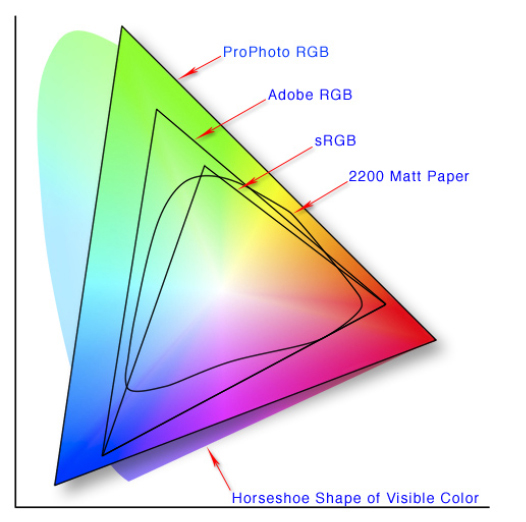
sRGB — небольшое цветовое пространство, которого, впрочем, вполне достаточно для работы портретного фотографа. Цвета, выходящие за рамки насыщенности sRGB, обычно не встречаются в сюжетах, где в кадре присутствуют люди. Кроме того, данное пространство является стандартным для всех бытовых мониторов, телевизоров, проекторов, телефонов и планшетов, а также для использования в сети Интернет. Большинство программ и браузеров при отсутствии информации в файле о цветовом пространстве изображения при настройках «по умолчанию» будут отображать данное изображение согласно цветовому профилю sRGB IEC61966-2.1 или аналогичному.
. Большинство современных недорогих мониторов не в состоянии отобразить все цвета пространства sRGB. На практике, современные бытовые мониторы и телевизоры обладают цветовым охватом в примерно 90-95% sRGB. Профессиональные модели, подходящие для обработки фотографий, отображают более 99% sRGB.
Adobe RGB — пространство расширенного цветового охвата, превосходящее по площади sRGB. Оно включает в себя большую часть цветового охвата устройств стандартной типографской и современной струйной печати. Может быть установлено в качестве цветового пространства по умолчанию в настройках фотокамеры при фотосъемке в JPG. Включает в себя яркие и насыщенные цвета. Чтобы увидеть цвета Adobe RGB, необходим монитор с соответствующим цветовым охватом.
. Для работы большинства фотографов практическое использование цветов Adobe RGB и покупка соответственного монитора не являются необходимостью (хорошего, откалиброванного sRGB монитора вполне достаточно). Чего нельзя сказать о полиграфистах и дизайнерах, в работе которых, действительно, важно видеть те «дополнительные» цвета, которые выходят за пределы sRGB и активно используются в печати яркой рекламной продукции.
ProPhoto RGB — пространство очень широкого цветового охвата. Является скорее математической моделью, нежели реальным цветовым пространством (ввиду особенностей сочетания трихроматической RGB модели и человеческого восприятия). Используется при работе над печатными макетами наивысшего качества, а также при особенно глубокой ретуши и цветокоррекции изображений.
. Аналогичное ProPhoto RGB по цветовому охвату пространство Melissa RGB используется внутри Adobe Lightroom при работе с RAW. Это одна из причин, по которой все ползунки там работают так «плавно» — математике программы есть, где «развернуться». Чтобы ретушер мог получить практическую пользу при постобработке снимков в цветовом пространстве ProPhoto RGB, исходник и режим работы Photoshop должны быть 16-битными.
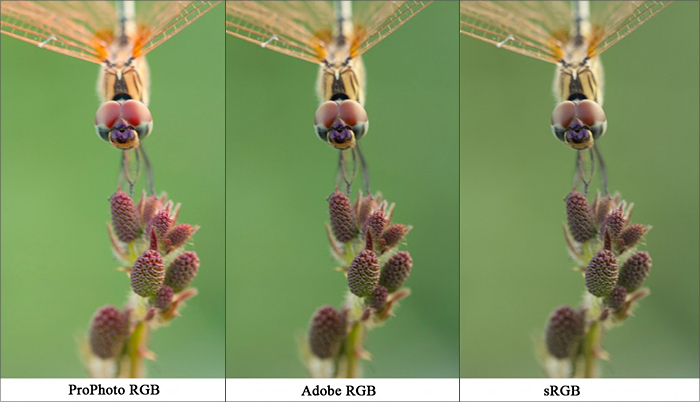
В каких случаях какой цветовой профиль использовать?
Есть определяющий момент, который необходимо уяснить в самом начале работы с цветовыми профилями и пространствами. Запомните: важно не то, в каком цветовом пространстве находится исходное изображение и происходит работа. Самое важное — это 1) в конце работы сконвертировать изображение в цветовое пространство, соответствующее цветовому профилю, который будет использоваться при просмотре, печати или дальнейшей работе над изображением, 2) включить этот профиль в файл при сохранении.
Эти две простые вещи, во-первых, гарантируют корректное отображение или вывод на печать вашего изображения, и, во-вторых, в ряде случаев помогут вам произвести контроль и, при необходимости, дополнительную коррекцию цветов конечного результата.
Общая же логика при выборе цветового профиля для работы является следующей.
. Я отнюдь не претендую на последнее слово в данном вопросе и не собираюсь вводить аксиомы. Информацию ниже следует рассматривать как рекомендации, адресованные энтузиастам фотографии и постобработки, готовым потратить время, чтобы более подробно разобраться в вопросе и выработать свои подходы к рабочему процессу.
Когда использовать sRGB?
- Всегда используйте sRGB, когда выкладываете фотографию в Интернет, и, в частности, в социальные сети. Использование цветового пространства, отличного от sRGB, при размещении фото в Сети — основная причина неожиданного возникновения «пожухлых» и «землистых» цветов.
Когда использовать Adobe RGB?
- Если вы счастливый обладатель профессионального монитора с расширенным цветовым охватом, то, скорее всего, вы уже знаете, когда и зачем использовать данное цветовое пространство :)
- Работать в Adobe RGB имеет смысл, если Вы снимаете природу или рекламу и хотите получить качественные отпечатки своих фотографий. В Adobe RGB содержится множество цветов живой природы, которые отсутствуют в sRGB (например, насыщенный зеленый в тенях).
- Если Вы подвергаете свои фотографии серьезной постобработке и ретуши, обладаете Adobe RGB монитором, хотите получить максимально качественный результат и при этом четко визуально контролировать все происходящее на экране — используйте Adobe RGB.
- Само собой, Adobe RGB необходим в своей работе дизайнерам и полиграфистам и неотделим от любых понятий о качественной печати. Иными словами, если вы любите печатать свои фотографии или часто сталкиваетесь с цветовой моделью CMYK и/или переводите в нее свои фотографии, используйте Adobe RGB для работы с цветами, которые вы сможете напечатать, но которые отсутствуют в sRGB.
Когда использовать ProPhoto RGB?
- Поскольку цвета ProPhoto RGB в полном объеме невозможно отобразить ни на мониторе, ни на печати (за редким и частичным исключением области «суперпрофессиональной» и «суперкачественной» печати), использование пространства ProPhoto RGB в работе фотографа связано исключительно с вопросом качественной ретуши и серьезной цветокоррекции. В первую очередь это относится к тем, кто работает на мониторах стандартного sRGB охвата (раз нет возможности «увидеть» ни ProPhoto RGB, ни Adobe RGB — нет смысла ограничивать Photoshop «в пространстве для вычислений»). Разумеется, работать в ProPhoto RGB имеет смысл только при работе в 16-битном режиме, и только в случае, если вы знаете, что делаете (или хотите разобраться).
- В настройках камеры выставить sRGB (чтобы всегда иметь универсальные, стандартные для любого последующего применения JPEG-файлы при фотосъемке в JPEG или при конвейерной конвертации с настройками конвертера «по умолчанию»).
- При конвертации в RAW-конверторе выбирать в качестве выходного цветового пространства и «битности» (разрядности) изображения:
- sRGB и 8 бит — для легкой ретуши и максимальной скорости и простоты работы;
- sRGB и 16 бит — для качественной ретуши и максимальной простоты работы, в случае, если вы сомневаетесь стоит ли использовать более широкие цветовые пространства и как в них работать;
- Adobe RGB и 8 или 16 бит — в случае, если ваш монитор обладает расширенным цветовым охватом: для максимально комфортной работы, высокого качества результата или при необходимости работы или печати цветов, выходящих за рамки sRGB.
- ProPhoto RGB и 16 бит — для получения максимально качественного результата и наиболее комфортной работы или при необходимости работы или печати цветов, выходящих за рамки sRGB и Adobe RGB.
- Обрабатывать (в Photoshop) изображение в том цветовом пространстве и в той «битности» (разрядности), которая была выбрана при RAW-конвертации.
- При работе в ProPhoto RGB или Adobe RGB: в случае последующего помещения фотографии в Интернет обязательно конвертировать итоговое изображение в sRGB, а в случае последующей печати — в то цветовое пространство, которое соответствует ее способу и типу (последнее верно и при работе в sRGB).
. В данной статье не рассматривается тема перевода изображения из цветовой модели RGB в CMYK, проблемы с неохватными цветами и возможные сложности при цветоделении, связанные с работой в широких цветовых пространствах. Иными словами, выбор в пользу работы в широком цветовом пространстве над изображением, которое потом пойдет в печать (особенно типографским методом), пользователь производит на свой страх и риск.
На этом с теорией закончено. Практические вопросы выбора и настройки цветовых профилей, а также конвертация из одного цветового пространства в другое рассматриваются в заключительной статье цикла. (с) Стив Ласмин
Если Вам понравился этот материал, то мы будем рады, если Вы поделитесь им со своими друзьями в социальной сети:

Вообще, цветовых пространств существует несколько – RGB, CMYK, LAB, каждое из них предназначено для реализации графики при различных условиях.
Каждый цвет на различных устройствах представления графики реализуется в виде математической модели, которая описывает цвета в виде набора определенных чисел из трех или четырех значений, которые еще называют цветовыми координатами.
Цветовое пространство – это все возможные варианты цветов, задаваемые этими числами. Так, интенсивность каждого цвета находится в диапазоне чисел от 0 до 255, где 0 – это отсутствие цвета, а 255 – максимальное.
Например, один из оттенков желтого в цветовом пространстве RGB, имеет цифровое представление - 255.255.51, где первое число, это интенсивность красного (Red), второе значение – интенсивность зеленого (Green), и последнее значение, это интенсивность синего (Blue).
Это важно знать и понимать веб-дизайнерам, которые должны оптимизировать изображения для веб именно в цветовое пространство RGB, так-же и графическим дизайнерам, которые, подготавливая изображение к печати, переводят его в пространство CMYK, фотографы, часто используют цветовое пространство LAB, в котором удобно проводить коррекцию некоторых цветов при наличии сильных засветов или затемнений, и это далеко не все возможности.
ПРЕИМУЩЕСТВА Adobe RGB:
Это цветовое пространство позволяет отображать цветовые тона, входящие в спектр принтера CMYK, таким образом, это идеальное цветовое пространство, если вы печатаете свои фотографии.
Это цветовое пространство позволяет отображать цветовые тона, входящие в спектр принтера CMYK, таким образом, это идеальное цветовое пространство, если вы печатаете свои фотографии.
НЕДОСТАТКИ Adobe RGB:
Когда вы загружаете фотографию, записанную в цветовом пространстве Adobe RGB в Интернет, цвета становятся ненасыщенными (и могут выглядеть блекло).
-------------------------
А теперь я отвечу вам на вопрос, почему же я вам постоянно советую сохранять свои работы через «Сохранить для Web» в Фотошопе и ставить галочку возле «Преобразовать в sRGB»:
ПРЕИМУЩЕСТВА в sRGB
Когда вы загружаете фотоснимки в цветовом пространстве sRGB, цвета остаются теми же и не становятся ненасыщенными, в отличие от изображений в Adobe RGB.
Большинство мониторов в мире используют цветовое пространство sRGB и не так дороги, в отличие от мониторов Adobe RGB. Это гарантирует, что цвета, которые вы видите на мониторе, будут практически одинаковыми на любом другом мониторе sRGB.
НЕДОСТАТКИ в sRGB
Поскольку цветовые тона в sRGB меньше по сравнению с Adobe RGB, вы не получаете точных цветов в своих отпечатках.
Если вы отправляете свои фотографии для фотоконкурсов, есть вероятность, что эти фотографии будут просмотрены на мониторе Adobe RGB. Это может снизить ваши шансы на победу, поскольку фотография, снятая и отредактированная в Adobe RGB, будет выглядеть более приятной для судей.
ЗАКЛЮЧЕНИЕ
Adobe RGB или sRGB, какое цветовое пространство выбрать во время съемки?
Если вы фотограф, который часто печатает фотографии, и хотите, чтобы цвета были точными, вы должны снимать в цветовом пространстве Adobe RGB. Съемка фотографий в цветовом пространстве sRGB может дать вам различные цвета, которые вы видите на мониторе и на печатных снимках.
Также, если вы участвуете в конкурсах онлайн-фотосъемки, можно безопасно снимать и редактировать фотографии в цветовом пространстве Adobe RGB.
Но если вы снимаете фотографии для загрузки их в Интернет, то выбор цветового пространства sRGB является идеальным для вас. Если вы загружаете фотографии цветового пространства Adobe RGB в Интернет, вы заметите, что цвета становятся ненасыщенными.
Восприятие цвета — довольно субъективная штука. Кто-то любит более насыщенные и контрастные цвета, кто-то наоборот предпочитает более сдержанные оттенки. Тем не менее, даже в таком субъективном вопросе как восприятие цвета — есть строгая наука. Наверняка, вы слышали такие термины как sRGB, дельта E. Сегодня разберемся, что все это значит…
Поэтому сегодня мы поговорим о том, что такое цветовое пространство и цветовой охват?
- 100% sRGB — это много или мало?
- Что такое ΔE?
- Почему старые ЭЛТ-мониторы точнее отображали цвет?

Это значит, что на нашей сетчатке глаза есть три вида рецепторов (колбочек), чувствительных к свету разной длины волны: S, M, L (от англ. short,medium, long). Соответственно S-колбочки преимущественно воспринимают синий цвет, М — зеленый, L — красный.

А это значит, что смешивая три цвета в разных пропорциях мы можем получить любой оттенок. Поэтому пиксели в современных дисплеях состоят из трёх базовых цветов: зеленого, синего и красного.
Получается, что если создать три источника света с эталонными синим, зеленым и красным излучателем, то смешивая цвета в разных пропорциях мы сможем получить любой оттенок. В целом, да. Но есть важная ремарка, в основе такого формирования цвета лежит аддитивная цветовая модель. То есть модель, в которой цвет создаётся путём сложения.

Но бывает еще субтрактивная цветовая модель, где разные цвета формируются путем вычитания. Субтрактивной модели нас учили в детстве, когда рассказывали, как смешивать краски. Эта же модель используется в полиграфии, и более известна вам как CMYK.

Но сегодня мы будем говорить, в основном, про RGB-модели.
Цветовая модель CIE 1931
Итак, мы выяснили, что трёх базовых цветов, достаточно для формирования любого оттенка. Но проблема в том, что все люди воспринимают цвета немного по-разному и для всех эталонный зеленый, красный и синий цвета — будут разными. В таком случае возник вопрос, какие именно оттенки базовых цветов нужно взять за основу? Этим вопросом занялась Международная комиссия по освещению, также известная как CIE - от французского Commission internationale de l'éclairage).
В 1931 году они утвердили цветовую модель CIE XYZ. Вот так она выглядит. Вы наверняка много раз видели эту цветную диаграмму похожую на треугольник. Но что тут вообще изображено?

Смотрите, на этой диаграмме изображены все физически реализуемые цвета видимого спектра электромагнитного излучения, то есть от 380 до 700 нм.
Поэтому, задав координаты X и Y мы можем описать вообще любой цвет, а точнее оттенок, который может теоретически воспринять человеческий глаз. А если добавить еще и третью координату Z, то мы легко сможем описать еще и яркость.

Такой метод описания цвета не лишен недостатков, но оказался настолько удобным, для описания и сравнения цветовых пространств. Этим мы сейчас и займемся.
Начнём с sRGB. Сейчас — это наиболее популярное цветовое пространство и стандарт для графики в интернете.
Стандарт — не новый. Он был разработан еще в 1996 году компаниями HP и Microsoft. А основан он был вообще на стандарте HDTV телевещания BT.709. Поэтому цветовые пространства sRGB и BT.709 идентичным по цветовому охвату.

Скажем так, sRGB не самое широкое цветовое пространство. Оно охватывает только 36% видимых глазу цветов. Здесь не очень зелёный зелёный, он скорее салатовый. Немного коричневатый красный. Но особо большая проблема с голубым, посмотрите насколько он близок к белому цвету.
Зато тут отличный синий и нормальная точка белого. Которая называется D65 и имеет цветовую температуру 6500 К, что типично для рассеянного дневного света.
Но почему пространство такое узкое? Неужели нельзя было выбрать нормальную точку для красного и зеленого цвета?
В 96 году было нельзя. Более того такой выбор был более чем логичен. Ведь основные цвета sRGB — это цвета люминофоров у кинескопов того времени. Именно поэтому старые ЭЛТ-мониторы отлично справлялись с воспроизведением цвета в пространстве sRGB без каких либо дополнительных калибровок.
А вот для современных ЖК-мониторов такая задача совсем нетривиальная. Поэтому сейчас корректное отображение цветового пространства sRGB по-прежнему редкость и встречается только в дорогих мониторах. За редким исключением…
Что такое ΔE?
Но что значит фраза “корректное отображение цветового пространства”?
За это отвечает показатель показатель ΔE. А что это такое, разберем на примере доступного профессионального монитора.

В идеале, цвета которые отображает монитор, должны полностью совпадать с цветами, описанными в рабочем цветовом пространстве. Так как если замерить спектр свечения базового синего, зеленого, красного, а также белого цвета разместить их на диаграмме, новые точки должны полностью совпасть координатами обозначенными в цветовом пространстве.
Но в реальности, к сожалению, так никогда не бывает. Всегда есть какая-то погрешность, вот эта погрешность и является показателем ΔE или Дельта E.
Empfindung — Ощущение
Можно сказать, что ΔE — это среднее расстояние междут эталонными координатами цветового пространства и реальными цветами, которые отображает монитор.
В нашем случае производитель заявляет, что в этом мониторе ΔE<2. Это много или мало?
Считается, что погрешность ΔE<3 будет незаметна для среднего человека. Поэтому для профессионального уровня стандартом считается ΔE<2, в этом случае ошибки совсем незначительные, но натренированный глаз профессионала может их увидеть. А вот показатель ΔE<1 считается неразличимым для человеческого глаза.
Так как это монитор профессионального уровня он проходит заводскую калибровку. И в коробку с монитором кладут сертификат CalMAN Verified с подробным отчетом о результатах калибровки.
И вот конкретно в нашем экземпляре среднее отклонение ΔE всего 0,6, что существенно лучше заявленных на коробке. А это значит, что монитор идеально подойдет для работы с графикой и видео в цветовых пространствах sRGB и REC.709. То есть для 99% контента в сети.
Adobe RGB
Тем не менее есть вещи, для которых этот дисплей, а точнее пространство sRGB не подходит — а именно полиграфия.
Стандартом для четырехцветной печати является цветовое пространство SWOP CMYK. Оно не очень широкое, но существенно выходит за границы sRGB в области зеленых и голубых оттенков. Поэтому для того, чтобы была возможность корректно отобразить CMYK цвета на RGB мониторе придумали пространство Adobe RGB.
По сути, это тот же sRGB со сдвинутой вверх точкой зеленого, так чтобы внутрь полностью поместился SWOP CMYK.
С этим цветовым пространством работают только очень дорогие профессиональные мониторы. А всё потому что кроме полиграфии, и профессиональной работы с фотографиями оно ни для чего не походит.


DCI-P3
Тем не менее замена для sRGB есть и это, конечно цветовое пространство DCI-P3.
У него шире цветовой охват — 130,2% sRGB и 45,5% всего видимого человеком спектра.
Тут более правильные красный и зеленые цвета. А синий цвет такой-же как у sRGB и Adobe RGB. Таже осталась нехватка в области голубых и сине-зеленых оттенков.

Но все равно стандарт куда интереснее sRGB. Изначально он разрабатывался для проекторов в цифровых кинотеатрах, но потом был адаптирован для мониторов. И в 2015 году его на вооружение взяли Apple, поэтому вся их техника по умолчанию работает в DCI-P3, что совершенно прекрасно. Также многие смартфоны на Android тоже поддерживают это цветовое пространство.
А вот Windows нормально с DCI-P3 работать не умеет. Поэтому, даже если ваш монитор способен отображать более широкую цветовую палитру DCI-P3, вы всё равно этого не увидите из-за вопросов совместимости. Но есть обход этого ограничения. Например, вы можете активировать DCI-P3 в Chrome.

Для этого вам надо будет зайти в экспериментальные функции и активируйте профиль Display P3 D65. А вот на этих сайтах можно посмотреть наглядную разницу между sRGB и DCI-P3:
Выводы

В целом, цветовые пространства и теория цвета — практически бесконечные темы.
Мы не стали останавливаться на гамма-коррекции и супершироком цветовом пространстве BT.2020, об этом мы говорили в наших материалах про HDR10+ и Dolby Vision. Также рекомендуем материал про ЭЛТ-мониторы, где мы рассказывали про люминофор.
Читайте также:

